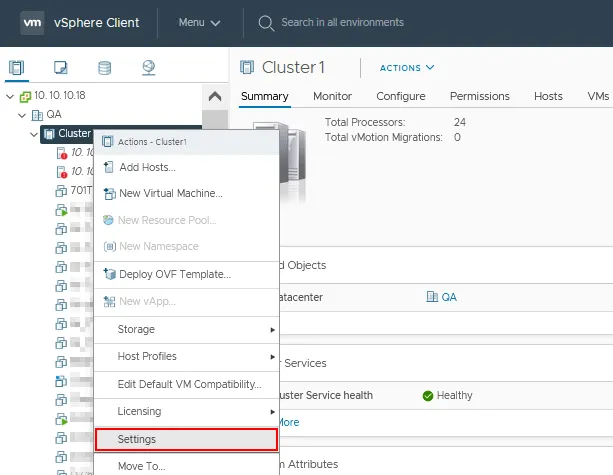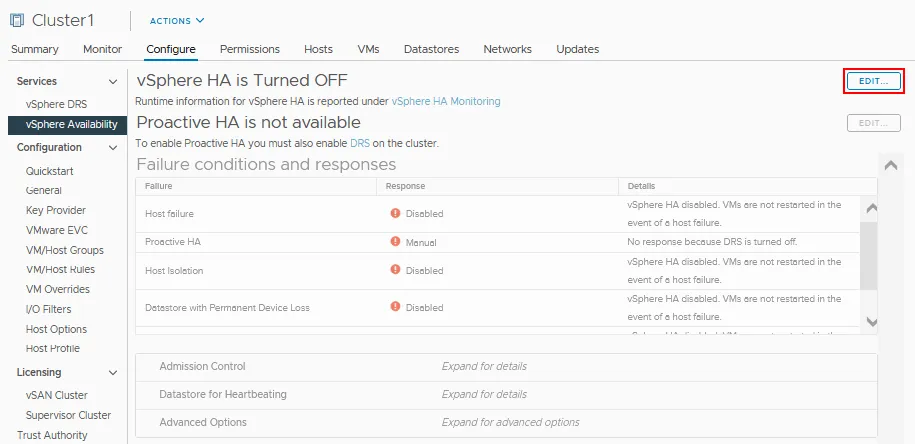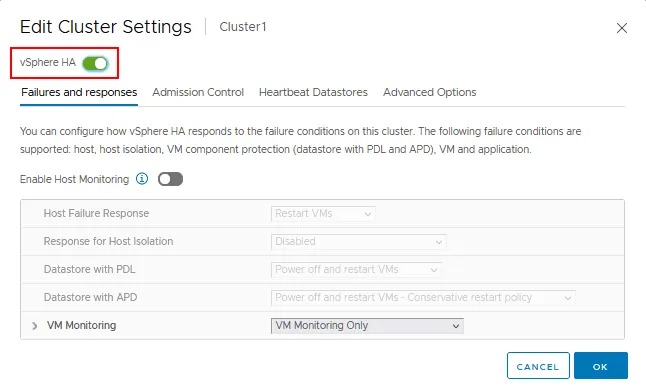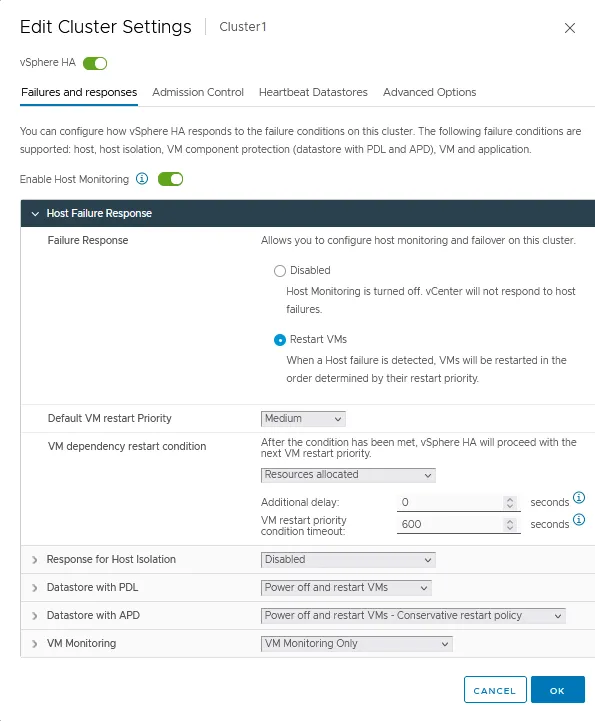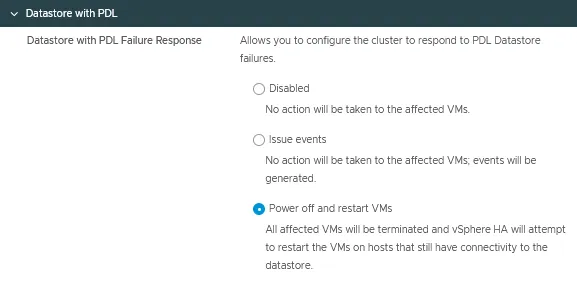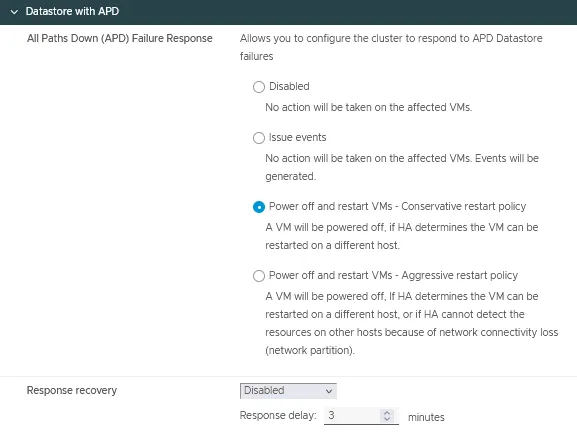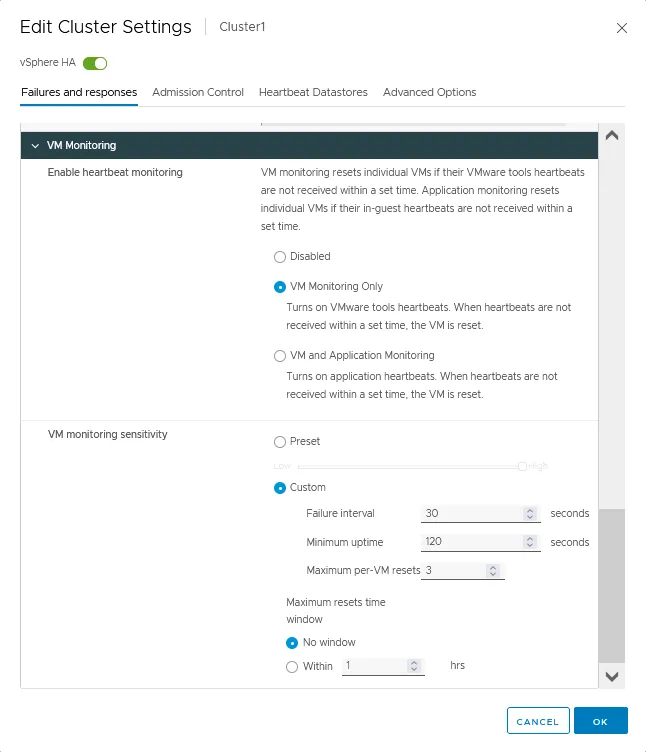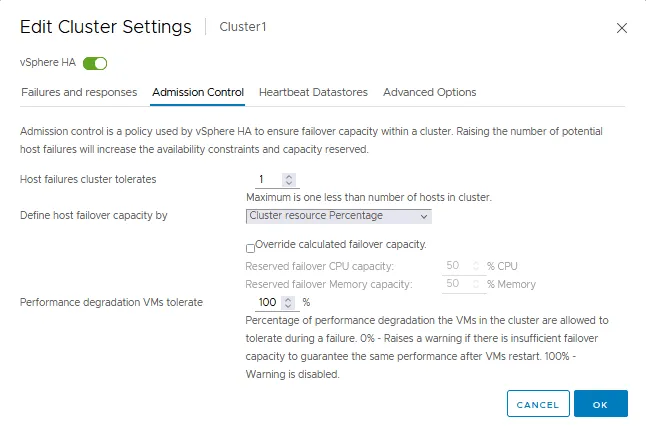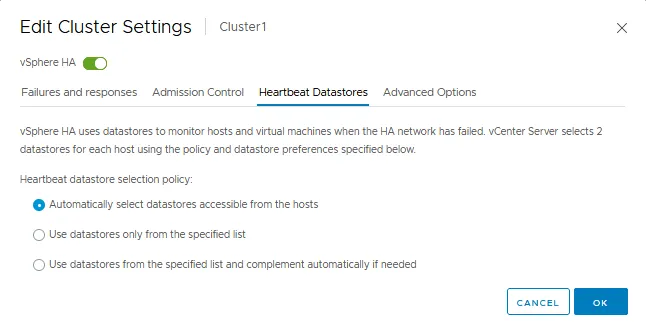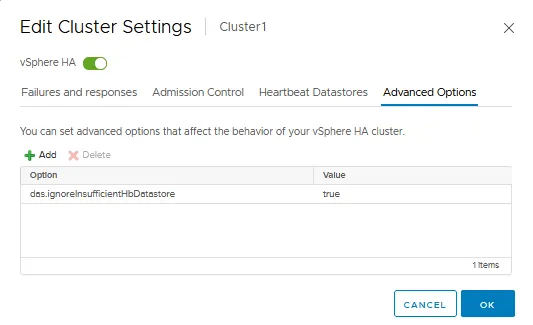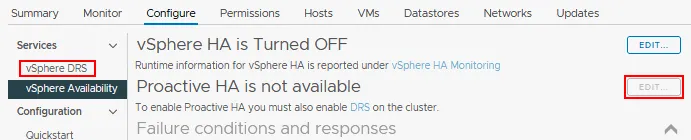가상 머신과 그 위에서 실행되는 중요한 서비스가 있을 때 해당 가용성을 조직의 운영 시간 동안 보장해야 합니다. 고가용성을 달성하는 한 가지 방법은 클러스터를 사용하여 지속적으로 실행되는 서비스와 애플리케이션을 보장하는 것입니다.
VMware vSphere 가상화 플랫폼을 사용하여 클러스터를 사용하여 가상 머신(VM)을 실행하고 vSphere 고가용성(HA)을 사용할 수 있습니다. 이 블로그 포스트에서는 VMware vSphere HA 구성을 설명하여 구성할 매개변수에 대해 익숙해지도록 도와드리겠습니다.
VMware vSphere의 HA란 무엇인가요?
VMware High Availability (HA)는 vSphere 가상 머신 및 해당 VM에서 실행되는 애플리케이션 및 서비스의 최적의 가용성을 제공하는 기능으로, 장애 발생 시 다운타임을 최소화합니다. 고가용성(HA) 또는 가상 환경이 호스트 장애에 견딜 수 있는 능력은 VMware vCenter와 클러스터를 독립적인 VMware ESXi 호스트 대신 배포하는 이유 중 하나입니다.독립 VMware ESXi 호스트
VMware 클러스터에서 HA가 실행되면 클러스터에 참여하는 각 호스트에 에이전트가 설치됩니다. 각 호스트 에이전트는 다른 호스트와 통신하고 클러스터 내 호스트의 연결 가능성을 하트비트로 모니터링합니다. 특정 호스트로부터 하트비트를 받지 못하고 해당 호스트로의 핑도 실패한 경우 15초 간격이 지나면 호스트는 실패로 선언됩니다. 실패한 호스트의 컴퓨팅/메모리 리소스에서 실행 중인 가상 머신은 정상적인 호스트로 장애 조치되고 해당 호스트에서 재시작됩니다.
vSphere의 HA는 호스트의 하드웨어 상태를 모니터링하여 하드웨어 문제가 있는 호스트에서 VM을 사전에 이동할 수 있습니다. HA에는 재시작 우선순위와 조정이 포함되어 있으며, 결과적으로 장애 조치 시 특정 VM이 다른 VM보다 우선적으로 온라인으로 전환됩니다. 이러한 기능은 VMware vSphere 6.7 및 vSphere 7 버전에서 사용할 수 있습니다.
VMware 클러스터 요구 사항
VMware에서 VMware 클러스터에 HA를 사용하려면 몇 가지 요구 사항이 있습니다. 요구 사항은 다음과 같습니다:
- HA 클러스터의 호스트는 vSphere HA에 라이선스가 있어야 합니다. VMware vSphere Standard 또는 Enterprise Plus, vCenter Standard 라이선스를 포함하여 적용되어야 합니다.
- HA를 활성화하려면 두 개의 호스트가 필요합니다. 세 개 이상의 호스트를 권장합니다.
- 각 호스트에 구성된 정적 IP 주소는 최선의 방법입니다.
- 호스트 간에 공통으로 사용되는 적어도 하나의 관리 네트워크가 필요합니다.
- 클러스터 내에서 다른 호스트로 이동될 경우 VM이 모든 호스트에서 실행되기 위해서는 호스트가 동일한 네트워크와 데이터스토어가 구성되어야 합니다.
- HA에는 공유 스토리지가 필요합니다.
- VMware Tools는 HA에서 모니터링되는 VM에서 실행되어야 합니다.
VMware HA 구성 단계별 안내
클러스터를 생성하는 동안 또는 이미 클러스터를 생성한 후에 VMware HA를 활성화할 수 있습니다. 이 vSphere HA 구성 안내에서는 고가용성을 구성하는 데 초점을 맞추고 이미 생성된 클러스터를 사용합니다. VMware vSphere 7을 사용하여 VMware HA 구성 단계별을 설명합니다.
VMware vSphere에서 HA를 활성화하는 방법
기존 클러스터에서 VMware vSphere에서 HA를 활성화하려면 다음을 수행하세요:
- 웹 브라우저에서 VMware vSphere Client를 엽니다.
- 호스트 및 클러스터로 이동하여 클러스터로 이동합니다.
- 네비게이터 창에서 클러스터 이름을 마우스 오른쪽 단추로 클릭합니다.
- 설정을 클릭하십시오.
- 클러스터의 서비스 섹션에서 vSphere 가용성을 선택하십시오.
- 구성 페이지에서 우리의 경우 꺼져 있는 vSphere HA 근처에 있는 편집을 클릭하십시오.
- 고가용성을 활성화하려면 vSphere HA 스위처를 클릭하십시오.
vSphere HA 설정이 있는 네 개의 탭이 있습니다:
- 장애 및 응답
- 승인 제어
- 하트비트 데이터스토어
- 고급 옵션
이러한 탭의 설정을 편집하여 vSphere HA 구성을 살펴보겠습니다.
장애 및 응답 탭
장애 및 응답 탭은 HA 클러스터의 동작을 사용자 정의하고 다양한 상황에서 VM의 처리 방법을 설정하는 데 사용됩니다.
호스트 모니터링 활성화. 이 옵션을 활성화하여 ESXi 호스트가 클러스터에서 하트비트를 교환할 수 있도록 합니다. VMware vSphere HA 클러스터는 클러스터 구성 요소가 사용 불가능한 경우를 감지하기 위해 하트비트를 사용합니다. 네트워크 유지보수를 수행할 때 VM 이동 및 장애 조치를 피하려면 이 옵션을 비활성화하십시오.
장애 및 응답 탭의 모든 설정을 검토하겠습니다.
호스트 장애 응답
- 실패 응답.이 설정을 사용하여 HA 클러스터가이 클러스터의 장애 조건에 응답하는 방법을 설정하십시오. 두 가지 모드가 있습니다:
- 비활성화 – ESXi 호스트 모니터링이 꺼집니다.
- VM 다시 시작 – 호스트 장애 발생 시 VM이 결정된 순서로 다시 시작됩니다.
- 기본 VM 다시 시작 우선 순위. 이 설정은 어떤 VM 그룹이 먼저 다시 시작되어야 하는지를 결정하는 데 사용됩니다. 다섯 가지 값이 있습니다: 가장 낮음, 낮음, 중간, 높음, 및 가장 높음. VM은 우선 순위대로 한 그룹씩 다시 시작됩니다.
- VM 종속성 다시 시작 조건. 만족할 때 클러스터가 VM이 성공적으로 다시 시작되었음을 감지하고 다음 일괄 VM을 다시 시작할 수 있는 조건을 선택하십시오. 네 가지 조건이 있습니다:
- 할당된 리소스
- 전원 켜짐
- 게스트 하트비트 감지
- 앱 하트비트 감지
호스트 격리 응답
호스트 격리 응답 옵션을 사용하면 ESXi 호스트가 계속 실행되지만 관리 네트워크 연결을 잃었을 때 HA 클러스터의 동작을 설정할 수 있습니다:
- 비활성화
- 전원을 끄고 VM 다시 시작
- 가상 머신 종료 및 재시작
PDL과 함께한 데이터 저장소
영구적인 장치 손실(PDL) 실패 응답은 ESXi 호스트에서 데이터 저장소에 접근할 수 없음을 감지하고 해당 가상 머신의 자동 장애 조치를 시작할 수 있도록 구성할 수 있습니다.
이 vSphere HA 구성 옵션에는 세 가지 모드가 있습니다:
- 비활성화
- 이벤트 발생
- 가상 머신 종료 및 재시작
APD와 함께한 데이터 저장소
- All Paths Down (APD) 실패 응답은 모든 경로가 닫혔고 이게 일시적인 것인지 영구적인 장치 손실인지 구분할 수 없을 때 클러스터가 응답할 수 있는 조건입니다.
이 설정에는 네 가지 옵션이 있습니다:- 비활성화
- 이벤트 발생
- 가상 머신 종료 및 재시작 – 보수적인 재시작 정책
- 가상 머신 종료 및 재시작 – 공격적인 재시작 정책
- 응답 복구에는 두 가지 옵션이 있습니다:
- 비활성화
- 가상 머신 재설정
응답 지연 시간을 분 단위로 설정할 수 있습니다.
VM 모니터링
- 가상 머신에 运行하는 VMware Tools를 사용하여 심장 박동 모니터링을 사용하도록 설정할 수 있습니다. 이러한 기능을 이용하여 응용 프로그램 모니터링도 구성할 수 있습니다. VM의 심장 박동 정보가 按时에 도착하지 않으면, VM 재시작이 시작됩니다. VMware 클러스터 구성에서 이 설정에 대한 세 가지 옵션이 있습니다:
- 사용 안 함
- VM 모니터링 だけ
- VM과 응용 프로그램 모니터링
- VM 모니터링 Sensitivity는 VM가 사용 가능하지 않은 것으로 간주되고 HA クラス터가 VM 재시작을 시작할 수 있는 시간 이후를 지정합니다.
- 기본 설정. 스위치를 낮은 값에서 높은 값으로 이동할 수 있습니다.
- 사용자 정의. 실패 이후 시간, 가장 긴 稼动 시간, 각 VM의 제한 的重启 수 등을 포함하는 사용자 정의 이상성 지정을 합니다. 重启 수 제한 시간 indows를 시간単位로 사용자 지정할 수 있습니다.
사용자 정의: 클러스터에 있지 않은 VM의 실패 및 이슈를 감지하기 위한 VM 모니터링 솔루션을 사용할 수 있습니다.
이missions Control 탭 admission Control tab.
입학 제어는 VMware HA 클러스터의 장애 조치 시 가상 머신 실행에 충분한 리소스가 보장되도록하는 정책입니다. 입학 제어 설정은 장애 조치 용량을 보장합니다. 행동이 입학 제어 설정을 위반하는 경우, 해당 행동은 허용되지 않습니다. 이러한 금지된 행동에는 가상 머신의 전원 켜기, 가상 머신 이동, 가상 머신의 CPU 및 메모리 설정 증가 등이 포함됩니다.
- 입학 제어는 HA 클러스터가 얼마나 많은 장애를 허용할 수 있는지 정의하며, 여전히 VM 장애 조치가 가능하게 합니다(VM 장애 조치를 보장합니다).
- 호스트 장애 조치 용량을 정의할 수 있습니다:
- 클러스터 리소스 비율
- 전용 장애 조치 호스트
- 슬롯 정책
입학 제어를 비활성화하면, 장애 조치 시 HA 클러스터에서 예상되는 VM 수가 재시작되지 않을 수 있습니다.
- VM이 허용하는 성능 저하는 클러스터가 허용할 수있는 성능 저하의 백분율을 정의하는 설정입니다. 0%는 VM 장애 조치/재시작 후 동일한 수준의 VM 성능이 보장되어야 함을 의미합니다. 그렇지 않으면 경고가 표시됩니다. 100%는 경고가 비활성화되고 클러스터가 어떤 경우에든 VM을 재시작하려고 시도합니다.
Heartbeat 데이터 저장소 탭
하트비트 데이터 스토어는 ESXi 호스트의 가용성을 모니터링하기 위한 보조 방법을 제공하며, ESXi 호스트로의 네트워크 연결이 불가능하고 관리 네트워크에 장애가 발생한 경우 데이터 스토어를 사용합니다. 이 접근 방식을 통해 vSphere는 호스트 장애와 네트워크를 통한 호스트의 가용성 부재를 구분할 수 있습니다. VMware HA 구성에서 하트비트 데이터 스토어를 사용하여 HA 네트워크가 실패한 경우 호스트를 모니터링합니다.
하트비트 데이터 스토어 선택 정책에는 세 가지 옵션이 있습니다:
- 호스트에서 접근 가능한 데이터 스토어 자동 선택
- 지정된 목록에서만 데이터 스토어 사용
- 지정된 목록에서 데이터 스토어 사용 및 필요시 자동 보완
고급 옵션 탭
고급 옵션 탭을 사용하여 각 문자열에 옵션과 값을 수동으로 입력하여 vSphere HA를 구성할 수 있습니다. VMware vSphere Client의 GUI에서 사용 가능한 표준 설정으로 HA 클러스터를 조정할 수 없는 경우 고급 옵션을 사용할 수 있습니다.
VMware Distributed Resource Scheduler (DRS)와 마찬가지로 확인을 클릭하면 위에서 구성한 HA 설정으로 VMware 클러스터가 다시 구성됩니다.
VMware vSphere Proactive HA
Proactive HA는 모든 ESXi 호스트 및 해당 호스트에 상주하는 VM의 장애가 발생하기 전에 클러스터가 문제에 반응하도록 하는 기능입니다. ESXi 서버의 다양한 구성 요소에 문제가 발생할 수 있으며, vSphere Proactive HA는 서버의 하드웨어 상태를 감지할 수 있습니다.
예를 들어, 자동 HA (Proactive HA)에게 ESXi 서버의 전원 Supply에 문제가 있는 것을 통보할 수 있습니다. VM은 이 서버上에서 계속 运行하지만, 이 문제는 首映(inevitable)적으로 서버의 崩溃(failure)을 촉진할 수 있습니다. VM의 崩溃을 예방하기 위하여, vSphere Proactive HA는 クラス터의 다른 ESXi 호스트로 VM이 이동되도록 자동으로 시작할 수 있습니다. Proactive HA는 전원Supply, 팬, 스토리지, 메모리, 네트워크 등의 문제에 대한 반응을 지원합니다.
Proactive HA를 사용할 수 있도록 vSphere クラス터内에서 분산 자원 计划者(Distributed Resource Scheduler)를 사용하고자 하면 설정해야 합니다 (DRS). vSphere HA와 DRS를 クラス터에 한하여 설정할 수 있습니다.
結論
VMware vSphere ESXi プラットフォーム의 実際の パワー、レジリエンス、およびスケールが、vCenter Serverが配置され、ESXi 호스트가 vSphere ESXi クラス터に追加された後、 unlockされます。vSphere HA와 DRSを構成して、호스트の成败を保護することができます。また、VMのリソースのバランスとスケジューリングも可能です。DRSとHAは、vSphere 6.5以降、VMwareがこれらのクラスタ機能により積極的で、知能的な監視と洞察を追加したため、より強力です。
VMware VM バックアップを行うことを忘れないでください、VMがクラス터内で运行しているからではなく、データの丢失を防止するために。
Source:
https://www.nakivo.com/blog/vmware-cluster-ha-configuration/